Ett av de bästa sätten att förbättra din tittarupplevelse när du använder Chromecast med Google TV är att uppdatera din startskärm med appar du använder regelbundet. Med detta i åtanke har vi tillhandahållit en guide som förklarar hur man laddar ner och avinstallerar appar på Chromecast med Google TV. Låt oss börja!
Så här laddar du ner appar på Chromecast med Google TV
Chromecast med Google TV gör det väldigt enkelt att ladda ner dina favoritappar med bara några få klick. Här är stegen du måste ta för att ladda ner appar på Chromecast med Google TV just nu.
- Se till att du är inloggad på din Google-konto.
-
Bläddra över till Appar menyn högst upp på startskärmen.
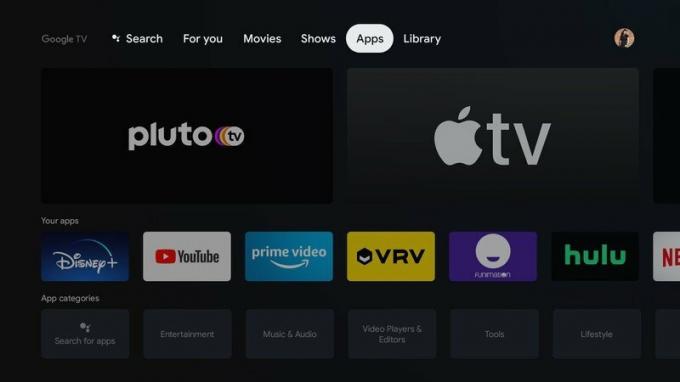
 Källa: Ara Wagoner / Android Central
Källa: Ara Wagoner / Android Central - Under App-kategorierna väljer du Sök efter appar.
-
Använd tangentbordet för att Sök appen du vill installera.
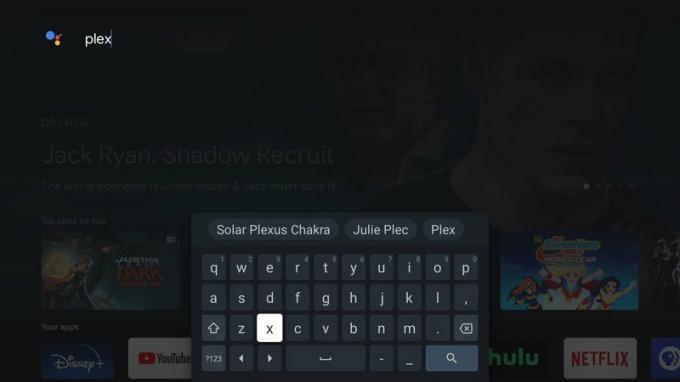
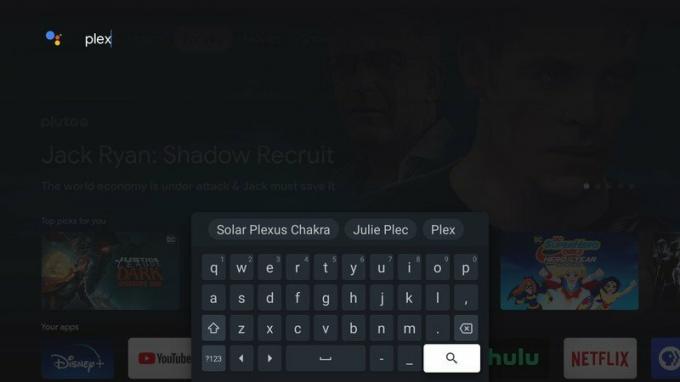 Källa: Ara Wagoner / Android Central
Källa: Ara Wagoner / Android Central -
När du har hittat appen väljer du Installera.
 Källa: Ara Wagoner / Android Central
Källa: Ara Wagoner / Android Central
När du har laddat ner de appar du vill använda ska de visas på din Google TV-startsida. Då är allt du behöver göra att logga in och börja strömma.
Så här avinstallerar du appar på Chromecast med Google TV
Om du bestämmer dig för att du har laddat ner för många appar eller vill ta bort de appar du inte använder ofta är det enkelt att avinstallera appar på Chromecast med Google TV. Här är stegen du behöver ta.
- Se till att du är inloggad på din Google-konto.
-
Navigera till inställningar.
 Källa: Ara Wagoner / Android Central
Källa: Ara Wagoner / Android Central - Från menyn Inställningar väljer du Appar.
-
Bläddra ner och välj Se alla appar.

 Källa: Ara Wagoner / Android Central
Källa: Ara Wagoner / Android Central Bläddra ner till app du vill ta bort.
-
Klicka på appen och välj Avinstallera.

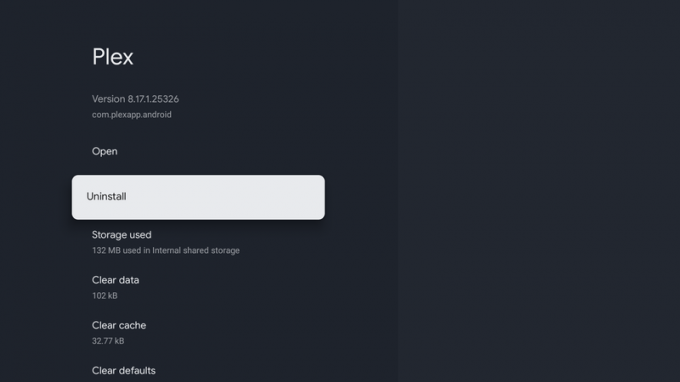 Källa: Ara Wagoner / Android Central
Källa: Ara Wagoner / Android Central -
När du blir ombedd att bekräfta avinstallationsprocessen väljer du OK.
 Källa: Ara Wagoner / Android Central
Källa: Ara Wagoner / Android Central
När processen är klar kommer den avinstallerade appen inte längre att visas under avsnittet Appar i Inställningar eller på din startsida.
Appar på Chromecast med Google TV
Medan Chromecast med Google TV är bland bästa strömmande enheter på marknaden just nu är det värt att påpeka att dongeln bara låter dig markera 12 appar och spel på startskärmen utan att utöka hela listan. Det är därför det är en bra idé att placera dina mest använda appar på framsidan och att regelbundet uppdatera din enhet genom att ladda ner dina nuvarande favoriter och ta bort de appar du inte har öppnat på månader.
Keegan Prosser
Keegan Prosser är en frilansande bidragsgivare baserad i PNW. När hon inte skriver om sina favoritströmmande appar och enheter för Android Central lyssnar hon på ett verkligt brott podcast, skapa den perfekta spellistan för sin nästa bilresa och försöka ta reda på vilken fitnessspårare hon ska prova Nästa. Du kan följa henne på Twitter @keeganprosser.
